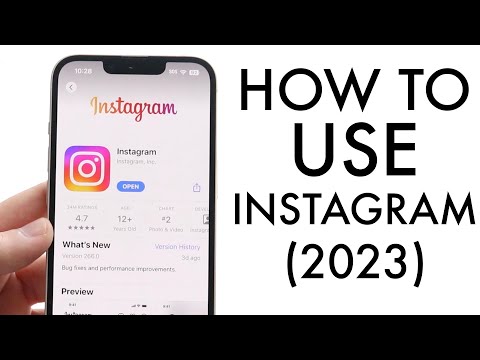Acest wikiHow vă învață cum să ștergeți un comentariu pe care l-ați făcut pe Instagram și să postați unul nou, utilizând Android. Nu vă puteți edita comentariile, dar puteți șterge vechiul comentariu și posta unul nou pentru al înlocui.
Pași

Pasul 1. Deschideți aplicația Instagram pe dispozitivul dvs
Pictograma Instagram arată ca o cameră albă în interiorul unei cutii mov-portocalii din lista dvs. de aplicații.
Dacă nu sunteți conectat automat la Instagram pe dispozitivul dvs., introduceți telefonul, adresa de e-mail sau numele de utilizator și parola pentru a vă conecta

Pasul 2. Găsiți postarea unde ați comentat
Aceasta poate fi o postare făcută de un alt utilizator sau o imagine pe care ați distribuit-o în propriul profil.
Încercați să utilizați funcția de căutare pentru a găsi rapid profilul unui utilizator. Pentru a face acest lucru, atingeți pictograma lupă din colțul din stânga jos al ecranului, apoi atingeți butonul Căutare din partea de sus a ecranului.

Pasul 3. Atingeți pictograma balon de vorbire de sub postare
Acest buton vă va arăta toate comentariile pe care le-a primit această imagine.

Pasul 4. Țineți apăsat comentariul
Acest lucru vă va evidenția comentariul.

Pasul 5. Atingeți pictograma coș de gunoi
Apare în colțul din dreapta sus al ecranului când evidențiați un comentariu. Acest buton vă va șterge comentariul.
Dacă aceasta este o imagine pe care ați postat-o pe profilul dvs., puteți șterge și comentariile altor persoane

Pasul 6. Atingeți câmpul de comentarii
Este în partea de jos a ecranului.

Pasul 7. Introduceți un comentariu nou
Puteți utiliza tastatura pentru a introduce un comentariu nou sau pentru a lipi text din clipboard.

Pasul 8. Atingeți pictograma bifă albastră
Se află lângă câmpul de comentarii din partea de jos a ecranului. Acest buton va posta noul dvs. comentariu.